- Cómo arreglar el bloqueo de Peacock TV en Roku, Fire TV y más
- 1. Actualice la aplicación Peacock TV
- 2. Fuerce el cierre de la aplicación o reinicie su dispositivo
- 4. Verifique sus Credenciales
- 5. Borrar datos/reinstalar la aplicación
- 6. Actualice su dispositivo/consola
- 7. Verifique el contenido bloqueado por región
- 8. Verifique el estado del servidor de Peacock TV
- Conclusión
- ¿Cómo registrarse y descargar Roku en Amazon Fire TV?
- ¿Cómo obtengo Peacock en mi televisor?
- ¿Cuál es la diferencia entre Roku y firestick?
- ¿Viene Peacock a Amazon Fire TV?
- ¿Peacock finalmente llegará a las tabletas Amazon Fire?
- ¿Se unirán Peacock y Amazon Fire TV a Roku?
- ¿Cuándo llegará Peacock a Fire TV?
- ¿Puedes comprar un palo de fuego para un pavo real?
- ¿Cómo instalar Peacock en firestick?
- ¿Peacock es un servicio de transmisión?
- ¿Qué dispositivos puedo usar para ver Peacock?
- ¿Cómo descargo la aplicación Peacock en Amazon Fire TV?
Las plataformas de transmisión se han apoderado en gran medida de la industria del entretenimiento televisivo en los últimos años gracias al auge de servicios como Netflix, Amazon Prime Video y Hulu. Tener una suscripción a una plataforma de transmisión en línea no solo es mucho más barato que desembolsar el dinero para una conexión mensual de televisión por cable, sino que abre el emocionante mundo del contenido en constante evolución de películas y programas de televisión. Varias plataformas como Netflix y Prime Video tienen sus propios programas originales que sus suscriptores pueden disfrutar.
Sin embargo, hay un problema que sigue siendo el mismo con estas plataformas OTT, y es la necesidad de pagar para ver lo que quieras. Si bien realmente no hay forma de desbloquear por completo una biblioteca tan grande como la de Netflix o Hulu sin pagar por un servicio, hay muchas otras plataformas de transmisión que son completamente gratuitas y que aún tienen un catálogo decente de películas y programas de televisión. Peacock TV es uno de esos servicios que viene a la mente al explorar los reinos de las plataformas de transmisión gratuitas.
Peacock TV tiene una impresionante lista de películas y programas de televisión gratuitos que puedes ver sin pagar un solo centavo. La plataforma de transmisión es propiedad de NBCUniversal, y uno puede esperar que casi todo lo que se transmite en el canal NBC también esté presente en Peacock TV. Además de la gama decente de películas y series de televisión a las que tiene acceso de forma gratuita, también hay varios canales en vivo las 24 horas, los 7 días de la semana que puede sintonizar, disfrutando de la experiencia de una suscripción de televisión por cable sin tener que pagar exorbitantes por ella.
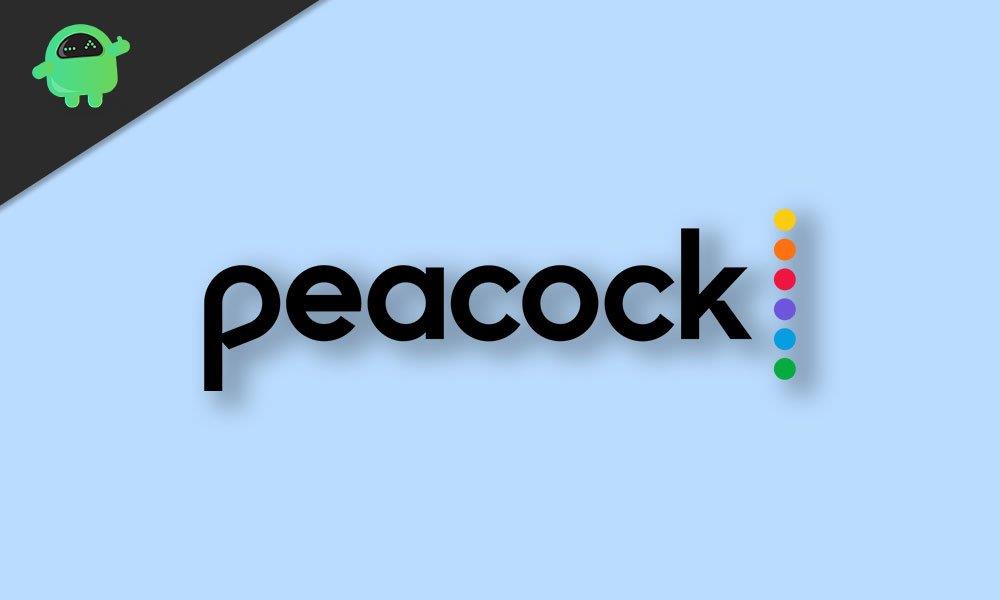
Cómo arreglar el bloqueo de Peacock TV en Roku, Fire TV y más
Ningún servicio está libre de errores, y lo mismo ocurre con Peacock TV. Varios usuarios de la plataforma se han quejado recientemente de que Peacock TV se bloqueó repentinamente mientras miraba contenido.Dado que Peacock TV está disponible para una amplia gama de dispositivos como Roku, Fire TV, Android, PS5, Xbox y más, la forma de solucionar este problema también varía ligeramente de un dispositivo a otro. Sin embargo, existen algunas de las soluciones más efectivas mediante las cuales puede resolver el error Peacock TV Crashing en su teléfono, tableta, televisor o caja inteligente.
1. Actualice la aplicación Peacock TV
La mayoría de las veces, los errores se deben a una actualización que generalmente se resuelve de inmediato con otra actualización de revisión. Si su dispositivo no tiene activadas las actualizaciones automáticas, debe intentar actualizar la aplicación Peacock TV en su dispositivo. Debe usar Google Play Store para dispositivos Android o Roku y Amazon Store para dispositivos como Fire TV. Si hay alguna actualización disponible, eso debería solucionar cualquier problema que pueda haber estado enfrentando.
anuncios
2. Fuerce el cierre de la aplicación o reinicie su dispositivo
Anuncio publicitario
También puede intentar forzar el cierre de la aplicación o reiniciar su dispositivo. Por lo general, esto soluciona cualquier problema que la propia aplicación podría haber tenido debido a un inicio incorrecto. Puede borrar la aplicación de su menú reciente en ambas plataformas, e incluso puede forzar manualmente la detención de la aplicación en dispositivos basados en Android como Roku dentro de la Informacion de la applicacion ajuste. Si está utilizando Peacock TV en una consola de juegos como Xbox o PlayStation, entonces un reinicio debería ser suficiente.
4. Verifique sus Credenciales
Tal vez sus credenciales de inicio de sesión hayan cambiado desde que inició sesión en la aplicación Peacock TV en su dispositivo Roku o consola PlayStation. La mejor manera de abordar este problema es simplemente cerrar sesión en su cuenta y volver a iniciar sesión con el nombre de usuario y la contraseña actualizados. Esto lo volverá a conectar a la red y corregirá cualquier error de autenticación que pueda haber tenido.
5. Borrar datos/reinstalar la aplicación
El colmo es simplemente desinstalar y reinstalar la aplicación. En los dispositivos basados en Android TV, simplemente puede borrar los datos y el caché dentro del Informacion de la applicacion opción si no quiere molestarse en reinstalar la aplicación.Hacerlo restaurará la aplicación a su configuración de fábrica y requerirá que la configures nuevamente. Esto generalmente soluciona cualquier problema entre la aplicación y su cuenta que pueda haber causado que Peacock TV no funcione en su dispositivo. En PS4 o PS5, puede hacer lo mismo desinstalando la aplicación y descargándola nuevamente desde PlayStation Store.
6. Actualice su dispositivo/consola
También existe una buena posibilidad de que una versión desactualizada del sistema operativo de su dispositivo le haya causado problemas con el uso de Peacock TV y otras aplicaciones. Dirígete a la configuración y verifica si tu dispositivo o consola tiene nuevas actualizaciones disponibles. Instale las actualizaciones e intente ver si esto soluciona su problema. Le recomendamos que actualice su consola Xbox o PS5 o dispositivo Roku solo cuando tenga una conexión a Internet estable y en un momento en que se puedan evitar los cortes de energía.
anuncios
7. Verifique el contenido bloqueado por región
Hay varios casos en los que algunas películas o programas de televisión en plataformas de transmisión como Peacock TV solo están disponibles en países seleccionados. Si está tratando de ver una película o un programa de televisión bloqueado por región, puede usar una VPN para desbloquear contenido restringido geográficamente.
8. Verifique el estado del servidor de Peacock TV
También existe la posibilidad de que Peacock TV esté inactivo debido al mantenimiento del servidor u otras razones. En tal caso, no podrá cargar nada en la aplicación en ninguno de sus dispositivos. Si de hecho enfrenta este problema en todos sus diferentes dispositivos, es muy probable que los servidores de la plataforma de transmisión estén caídos. Puede confirmar su sospecha utilizando servicios como detector de caída que muestran cualquier interrupción del servidor para varias plataformas y servicios.
Conclusión
Esperamos que nuestra guía sobre cómo reparar Peacock TV Crashing en dispositivos Roku, Fire TV, Android, iPhone o iPad le haya sido útil.Si tiene algún consejo además de lo que hemos mencionado, ¡hágaselo saber a los otros lectores en los comentarios a continuación! Si tiene alguna pregunta sobre la guía, no dude en ponerse en contacto con nosotros, ¡estaremos encantados de ayudarle!
anuncios
Preguntas más frecuentes
¿Cómo registrarse y descargar Roku en Amazon Fire TV?
Cómo registrarse y descargar el canal Roku en Amazon Fire TV 1 Vaya a la pantalla de inicio en su Amazon Fire TV. 2 Inicie la tienda de aplicaciones y busque “Roku Channel” en su Amazon Fire TV. Alternativamente, haga clic aquí para instalar la aplicación. 3 Seleccione “Descargar” para instalar la aplicación. 4 Ahora puede transmitir Roku Channel en Amazon Fire TV. Más …
¿Cómo obtengo Peacock en mi televisor?
Aquí hay otras formas de hacer que Peacock transmita en el televisor de su sala de estar: Amazon Fire TV: esto requiere algunos pasos, pero una vez que los haya recorrido, debería poder transmitir Peacock directamente en cualquier dispositivo Fire TV (incluido Fire TV Stick, Fire TV Cube y equipos habilitados para Fire TV de Toshiba e Insignia de Best Buy).
¿Cuál es la diferencia entre Roku y firestick?
Roku vs. Amazon Fire TV Stick: aplicaciones y canales Los dispositivos Amazon Fire Sticks y Roku pueden acceder a una gran cantidad de contenido. 42Matters afirma que Fire TV tiene 11 101 aplicaciones, pero Roku tiene 21 011 aplicaciones. Pero la mayoría de las personas no necesitan tantas aplicaciones, y mucho menos una pequeña fracción de esas grandes cantidades. La historia de las aplicaciones en dispositivos de transmisión es más sobre lo que falta.
¿Viene Peacock a Amazon Fire TV?
Hace varios meses, a medida que avanzaba el estancamiento con Amazon, el proveedor número 2 de dispositivos OTT detrás de Roku, los representantes de Peacock comenzaron a aconsejar abiertamente a los clientes que “cargaran” la aplicación Peacock en Amazon Fire TV, una tarea que en realidad no es tan técnicamente complicado, dada la base de Fire TV en el sistema operativo Android TV de Google.
¿Peacock finalmente llegará a las tabletas Amazon Fire?
Pavo real finalmente está llegando a Fuego TELEVISOR y Fuego tabletas El servicio de streaming llegará oficialmente el 24 de junio en Amazon dispositivos, incluyendo Fuego TELEVISOR Palo ligero, Fuego TELEVISOR Palo 4K y Fuego TELEVISOR televisores inteligentes.
¿Se unirán Peacock y Amazon Fire TV a Roku?
La medida llenaría un vacío para ambas partes, ya que Amazon Fire TV se uniría a la plataforma de Roku, Google Chromecast y Apple TV como los únicos dispositivos de transmisión que tienen todos los principales servicios de transmisión disponibles en un solo lugar. Además, a Peacock le encantaría llenar el agujero del tamaño de Amazon que tiene actualmente en su distribución.
¿Cuándo llegará Peacock a Fire TV?
Peacock finalmente llegará a Fire TV y tabletas Fire. El servicio de transmisión llegará oficialmente el 24 de junio a los dispositivos de Amazon, incluidos los televisores inteligentes Fire TV Stick Lite, Fire TV Stick 4K y Fire TV.
¿Puedes comprar un palo de fuego para un pavo real?
Así que asegúrese de convertirse en un miembro válido primero en Amazon Prime y luego compre un palo de fuego de Amazon con un pavo real para una diversión ilimitada para toda la familia. Así que no esperes mucho; Inicie sesión en Amazon y aproveche las ofertas en línea, especialmente para pavos reales con palos de fuego.
¿Cómo instalar Peacock en firestick?
Instalar pavo real. A continuación, espere a que aparezca el menú “Instalar”. Seleccione ‘Instalar’ y luego seleccione ‘Abrir’. Ahora, espere a que aparezca el menú “Instalar”. Dependiendo de su dispositivo Fire TV, será un aviso de pantalla completa o una ventana emergente como la que se muestra a continuación. Seleccione “Instalar”, luego presione “Abrir”. Paso 6. Reinicie Amazon Fire TV Stick.
¿Peacock es un servicio de transmisión?
Peacock es un servicio de transmisión de video por suscripción de NBCUniversal que brinda acceso a hasta 15,000 horas de contenido, incluidos programas originales, películas de gran éxito y series de televisión clásicas. … Amazon Fire TV es un dispositivo de transmisión que se puede usar para ver servicios de transmisión de TV en vivo y servicios de transmisión bajo demanda.
¿Qué dispositivos puedo usar para ver Peacock?
Ahora puede transmitir Peacock en Amazon Fire TV. Si tiene otros dispositivos, puede obtener información sobre cómo registrarse y usar Peacock en Apple TV, Google Chromecast, Roku, Android TV, iPhone/iPad, teléfono/tableta Android, Mac, Windows, Xbox, LG Smart TV, Samsung Smart TV, Sony Smart TV y VIZIO Smart TV.¿Qué características están disponibles en Peacock?
¿Cómo descargo la aplicación Peacock en Amazon Fire TV?
En la página de inicio de Amazon Fire TV, escriba “Peacock” en la barra de búsqueda. Seleccione la aplicación Peacock. Haga clic en el ícono de descarga. Cuando se complete la descarga, inicie la aplicación Peacock.












